A edição de fotos é uma das habilidades mais essenciais para todos, especialmente para usuários de redes sociais. Quando se trata de remover ou substituir o fundo em retratos, o cabelo é um dos objetos extremamente difíceis de trabalhar. De acordo com uma pesquisa recente, a maioria das pessoas disse que os resultados não seriam satisfatórios se eles remover o fundo ao redor do cabelo diretamente. Então, aqui está um guia simples para ajudá-lo a simplificar o fluxo de trabalho online ou em seu desktop.
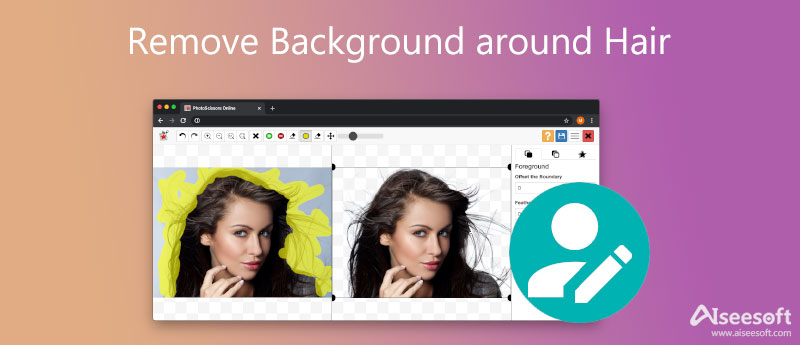
Aiseesoft removedor de fundo grátis online é uma das melhores maneiras de remover o fundo ao redor do cabelo online. Embora seja um aplicativo baseado na web, ele integra a tecnologia AI para digitalizar e processar suas fotos rapidamente. Isso significa que você só precisa fazer upload de um retrato e o aplicativo funcionará como você deseja. Além disso, é gratuito para uso sem inscrição ou marcas d'água. Agora, vamos iniciar o processo com as etapas abaixo.
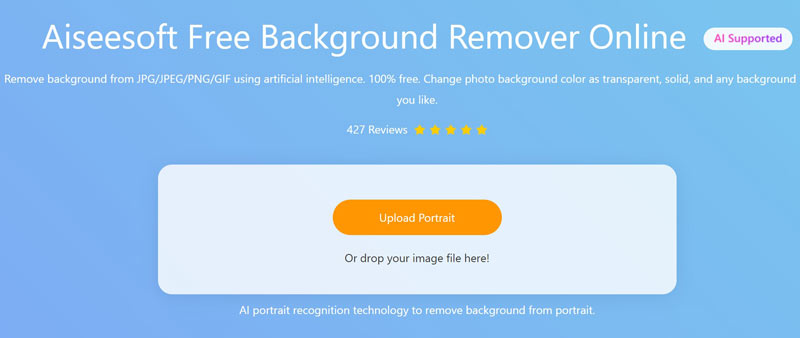
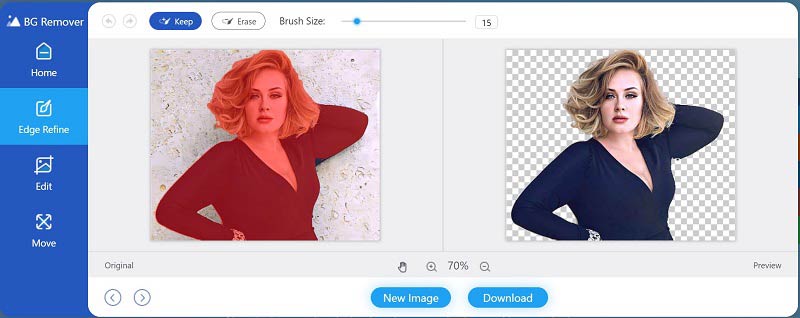
Nota: Se você quiser usar um novo fundo na foto, vá para o Editar guia e adicione cor ou uma nova imagem ao plano de fundo usando o botão Cor or Imagem ferramenta.
Como um software de edição de fotos profissional, o Adobe Photoshop inclui uma ampla gama de ferramentas. A ferramenta Background Eraser, por exemplo, facilita a remoção do fundo ao redor do cabelo no Photoshop se você seguir o procedimento adequado.
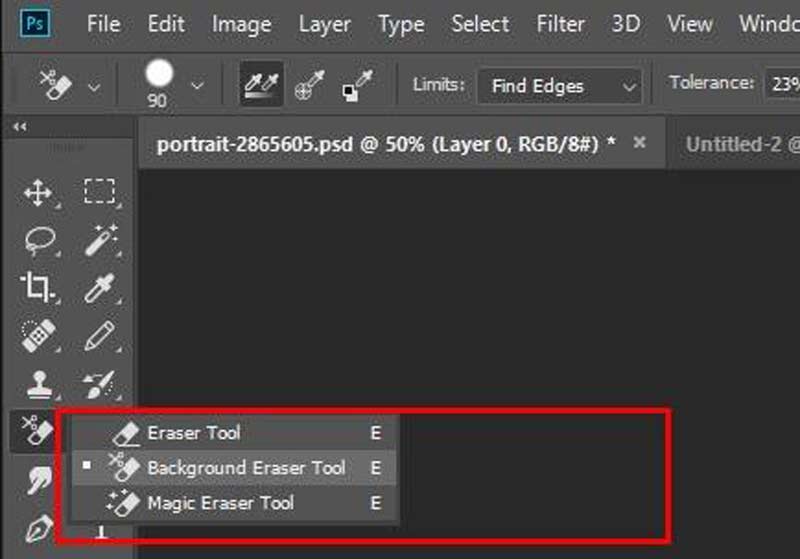
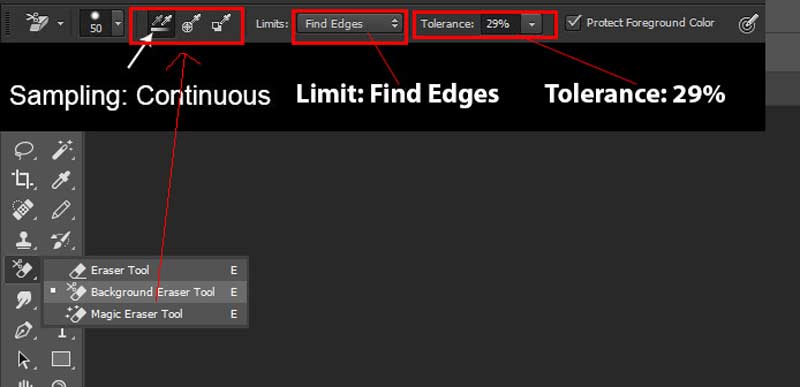
Colocou o Limitar para Encontre Bordas.
Ajuste o valor de Tolerância para 25-29%. Esse é o valor adequado para cores de amostra.
Marque a caixa de seleção ao lado de Proteger cor de primeiro plano para apagar apenas os pixels da cor do primeiro plano.
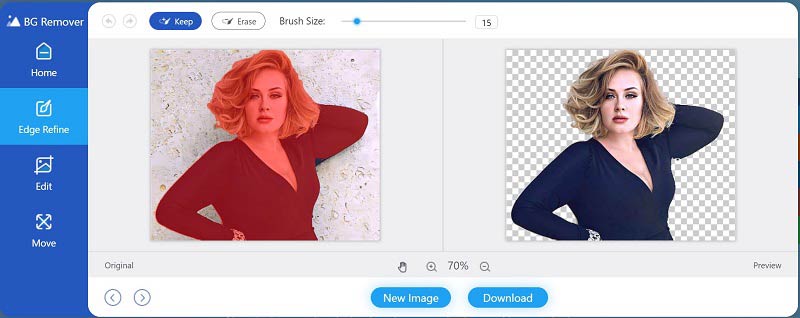
É possível remover o fundo ao redor do cabelo no iPhone?
Embora existam aplicativos de remoção de fundo disponíveis em iPhones, eles não podem remover o fundo ao redor do cabelo com precisão. Portanto, é melhor fazer o trabalho com um programa de desktop.
Quanto custa o Photoshop?
O Photoshop é caro e só está disponível por assinatura. Se você assinar os planos Adobe Creative Cloud, o Photoshop custa US$ 9.99 por mês com 20 GB de armazenamento em nuvem. O plano de $ 20.99 inclui Photoshop e 1 TB de armazenamento.
Como recriar mechas de cabelo no Photoshop?
Você pode usar a ferramenta Pincel no Photoshop para criar falhas de cabelo. Para recriar o cabelo de forma mais realista, você pode usar um plugin de terceiros, como o Hair Brush, mas não é gratuito.
Conclusão
Agora você deve entender como remover o fundo ao redor de muitos cabelos no Photoshop ou online. Com o software profissional de edição de fotos, você tem várias maneiras de remover o fundo de uma imagem, como a ferramenta Caminho, o recurso de máscara e muito mais. Quando se trata de remoção de fundo ao redor do cabelo, a ferramenta Background Eraser é a opção mais fácil. No entanto, Aiseesoft Free Background Remover Online é a melhor escolha para iniciantes. Mais perguntas? Fique à vontade para entrar em contato conosco deixando sua mensagem abaixo.
Tipos de fundo de foto
Fundo transparente do carroFundo transparente do logotipoFundo do retratoFundo Transparente PNGFlor Transparente FundoFundo Transparente do IllustratorFundo transparente do CanvaFundo da foto do passaporteFundo de Fotografia de Produto
O Video Converter Ultimate é um excelente conversor, editor e aprimorador de vídeo para converter, aprimorar e editar vídeos e músicas em 1000 formatos e muito mais.
100% seguro. Sem anúncios.
100% seguro. Sem anúncios.